Можно ли использовать память жесткого диска в качестве оперативной
Содержание статьи
UserOn.ru
Как увеличить оперативную память за счёт жёсткого диска
Подробности Опубликовано 09.10.2015 10:05 Автор: Администратор Просмотров: 71853
 В этой статье разговор пойдет о том, как расширить оперативную память за счет жесткого диска, поскольку ответ на этот вопрос интересует многих пользователей компьютерных устройств. Часто случается так, что подобная манипуляция становится необходимостью и помогает в тех случаях, когда компьютер начинает тормозить и зависать, не реагирует на команды или совсем вылетает.
В этой статье разговор пойдет о том, как расширить оперативную память за счет жесткого диска, поскольку ответ на этот вопрос интересует многих пользователей компьютерных устройств. Часто случается так, что подобная манипуляция становится необходимостью и помогает в тех случаях, когда компьютер начинает тормозить и зависать, не реагирует на команды или совсем вылетает.
Системный диск и оперативная память
Оперативная память, или же, как говорят в народе, оперативка, — это произвольного доступа память компьютерного устройства. По сути, оперативка является энергозависимой составляющей частью всей системы памяти компа, где на протяжении какого-то периода времени сохраняются команды и различные данные — те, что нужны процессору для возможности выполнять всевозможные операции.
Следует понимать, что системный диск и оперативная память — это разные вещи. Для увеличения оперативки нужно иметь на диске достаточно свободного места, как минимум 10 или 15 Гб. Если свободного места на ЖД недостаточно, оперативка вместе со своими командами и файлами не «вмещается» на диск, и процессор перестает работать эффективно. Чтобы исправить ситуацию, требуется обеспечить оперативке требуемое место, «расчистив» ЖД и тем самым расширив память и увеличив быстродействие компа.
Как расширить оперативную память за счет ЖД
Чтобы расширить оперативную память за счет ЖД, требуется сделать следующие шаги:
- На рабочем столе найдите иконку «Мой компьютер» и кликните по ней правой клавишей мышки.
- Перед вами появится контекстное меню, из которого выберите пункт «Свойства» и щелкните по нему.
- После клика по «Свойствам» откроется окно с названием «Свойства системы». Здесь вы увидите очень много разных вкладок, но пусть их изобилие вас не пугает, так как вам нужна всего одна — «Дополнительно». Кликните по ней мышью один раз.
- Перед вами появится несколько дополнительных пунктов, из которых нужно выбрать вариант «Быстродействие», а в нем — пункт «Параметры».
- В «Параметрах» откроется новое окошко с названием «Параметры быстродействия», в котором вам будет предложено выбрать свои дальнейшие действия. Здесь тоже нужно выбрать пункт «Дополнительно».
- Взгляните, что предложила вам вкладка. Вы увидите три пункта, из которых выберите строку «Виртуальная память» — и нажмите на кнопку «Изменить».
- После этого перед вами снова откроется новое (третье по счету) окно с названием «Виртуальная память».
Расширение памяти диска
Далее рекомендуется действовать предельно внимательно. Вы увидите перечень дисков компьютерного устройства, за счет которых будете расширять оперативную память. Вам нужно определить, сколько свободного места на каждом из дисков. Как правило, расширение оперативной памяти осуществляется за счет дисков С: или D: — допустим, что вас интересует последний вариант.
В окошке «Виртуальная память» кликаете по диску D:, затем выбираете пункт «Особый размер» и вписываете этот самый исходный размер: скажем, 2000 (максимально возможный размер — 4000). Вы можете выставить одинаковые значения и для минимума, и для максимума, причем данное значение можно сделать приблизительно втрое больше, нежели объем вашей «физической» оперативки.
Больше ничего менять не требуется, просто жмите на утвердительную кнопку «ОК». Затем в окошке «Параметры быстродействия» тоже нажмите на «ОК» и в окне «Свойства системы» — также нажимаете на «ОК».
После того как вы проделаете все вышеперечисленные действия, вам останется только перезагрузить компьютерное устройство. На этом всё — оперативка успешно увеличена за счет выбранного вами диска. Вы можете наслаждаться скоростью работы своего компа.
Чистка диска
Однако не забывайте о том, что на системном диске постепенно скапливается много разного «мусора». Это временные программки, приложения, файлы, которые требуется периодически удалять, поскольку весь этот «хлам» занимает место на ЖД и тормозит систему. Для того чтобы очистить жесткий диск, не нужно обладать какими-то особыми познаниями. Достаточно воспользоваться возможностями специальной утилиты, которая очистит и дефрагментирует диск быстро и качественно. Таких программ существует достаточно много, и все они эффективны.
Установите программу на свой компьютер и запустите ее, нажав на кнопку «Поиск». Утилита начнет производить анализ системы вашего компа, а потом предложит отметить галочками файлы и программы, подлежащие удалению. Вы удивитесь, но таковых достаточно много, причем их можно удалять безо всяких последствий для дальнейшей работы на компьютере. Перечень рекомендуемых пунктов для удаления можно найти в Интернете. Отметьте эти пункты и нажмите на кнопку «Очистить». Вам тут же будет сообщено, сколько места на диске освободится после удаления.
Во время анализа системы, удаления «мусора» и дифрагментации вы можете продолжать работать на компьютерном устройстве. Если комп при этом будет притормаживать, не пугайтесь: после очистки его быстродействие существенно ускорится.
Не забывайте чистить диск время от времени, чтобы мусор не накапливался, так как его количество рано или поздно перейдет в «качество» — и вам потребуется много времени, чтобы освободить диск. Приятной вам работы!
Источник
Как использовать SSD в качестве ОЗУ?
Вам нужно использовать page file или swap. Попробую подробно обьяснить почему.
Вначале — какая вообще бывает память.
Реально для ОЗУ существует физически два интерфейса поддерживающих оперативную память, один DDR(RAM) разьем, второй PCI (или PCI-express) как живой пример — память видеокарты. Есть и другие устаревшие интерфейсы AGP PCMMCI не могу все перечислить, но они уже впрошлом.
Если ваш девайс физически не вставляется не в первый интерфейс не во второй — то физически ваше устройство не может быть непосредственно источником оперативной памяти т.к. не существует другого протокола обмена между ЦП и устройством чем вышеприведенные. Поэтому гипотетически можно «спаять» переходник. Правда… как PCI память сделать доступной ПК — это отдельный вопрос, на который я не могу однозначно ответить.
Интерфейс SATA и IDE не поддерживают прямой обмен оперативной памятью, поэтому его устройства не могу быть источниками оперативной памяти. UPD почитав интернет, я нашел PCIe SSD диски, их нельзя использовать как оперативку потому что в PCIe-SSD-диск вшита программа SATA, а не программа оперативной памяти. Можно ли вшить другую программу что б PCIe виделась как оперативная (очень медленная) память — это под вопросом. Теоретически можно поспорить, на практике не встречал, и убить SSD перепрошивкой — не весело.
Итак физическая оперативная память доступна через контроллер памяти между PCI и DDR-RAM всё.
SATA IDE USB устройства поддерживают DMA, но DMA является неполноценным доступом в память, а доступом в память через «посредника», т.е. надо сначала выставить счётчик адреса в регистр DMA, потом сказать устройству что оно может использовать DMA, а потом устройство может использовать DMA а может не использовать — там сложный метод обмена, который аппаратно кардинально отличается от оперативного доступа в память. Т.е. DMA не является оперативным доступом в память, оно даже не знает сколько памяти на устройстве, хоть и упрощает работу.
Програмы под Windows и Linux работают как правило с виртуальной памятью, это означает что память может быть оперативной, может быть дисковой (и SSD тоже) а может не быть вообще. Память программы разделена на блоки (минимум 4096 байт бывают больше), и в оперативной памяти находятся лишь те блоки, которые программа непосредственно сейчас использует. Остальные блоки могут быть как на диске, так и вообще не быть. При попытке доступа к виртуальной памяти которая неоперативная при определенный условиях память подменяется оперативной, т.е. ОС смотрит дисковая эта память или нет. Если память дисковая — ОС ищет кусок оперативной памяти, считывает с диска в оперативную память кусок, и память снова из дисковой становиться оперативной. Если свободного оперативного куска нет — ОС может сбросить кусок малоиспользуемой (вычисляется) памяти на диск, таким образом свободный кусок ОС всегда найдет.
Такой механизм называется swap, page file, файл подкачки. Т.е. объем виртуальной памяти это объем физической оперативной памяти + объем файла подкачки.
Ваш предложенный алгоритм очень похож на алгоритм описанный выше, но с той разницей, что вы не хотите программам ничего сообщать о наличии дисковой памяти. Не думаю что это хорошо, поскольку если «ядро» ОС попадёт на диск — то всё будет ужасно тормозить. В ОС идет разграничение какие участки можно сделать дисковой памятью, а какие нельзя. Теоретически такую программу создать можно. К сожалению, вам её никто не поможет делать, а на реализацию у вас уйдут годы, и надеюсь вы понимаете что пользы от такой программы много не будет.
Для такой цели обычно используют файл подкачки.
Вопрос Речь про чисто программный способ «подделки» памяти, чтобы можно было выделять для программ больше памяти, чем есть на борту Ответ- это можно, но не так как обычно. Очень желательно выделать память именно через VirtualAlloc, потому что штатный мененджер памяти будет в ступоре, он вероятнее всего не расчитан на такой объем. Выделать надо кратно размеру страницы памяти (что б узнать размер нужно вызвать GetSystem и взять параметр dwAllocationGranularity). А дальше ОС сама распределит где у вас будет оперативная память, а где дисковая. Надо понимать, что в х86 это сделать нельзя в рамках одного процесса (т.к. теоретически макс объем виртуальной памяти 4Gb, а где-то половина из них зарезервирована под ОС и библиотеки, линейный свободный кусок ещё меньше половины), для x86-программ прийдется создать более одного процесса, и на каждый процесс можно выделить где-то по 1Gb (условно). Т.е. если вы хотите взять 64Gb то надо создать 64 процесса. Память можно читать с помощью ReadProcessMemory например. Некоторые web-браузеры создают много процессов, думаю для этой цели. Так же можно использовать AWE окно (но на практике только через админские права или службу).
Для x64 можно, быть может с одной особенность. Думаю что нельзя выделить огромный обьем одним куском. Зато можно выделить 64 раза по 1Gb (или больше) и именно через VirtualAlloc. Под линуксом не скажу точно как, но думаю аналогично. Пробуйте, будут ещё вопросы — спрашивайте.
Вопрос ни одна из ВМ не позволит выделить больше памяти, чем есть ОЗУ — Ответ позволяют ещё и как. Может не все программы, но часть программ точно могут «съесть» больше чем ОЗУ.
P.S. Не забываем, что файл подкачки не обязательно должен быть файлом. Под линуксом можно выделить в партиции раздел под подкачку, и тогда определенная часть диска будет задействована под файл подкачки, и за счёт отсутствия файловой системы на этой части — работа будет быстрее.
P.S. UPD ещё. Скорость DDR4 — 25600 Мб/сек, DDR3 от 6400 Мб/сек до 12800. Скорость PCIe макс 64000Мб/сек, но Скорость SSD — я нашел максимум 3200 Мб/сек оценочная, 2200 Мб/сек при последовательном чтении (реально будет меньше) Intel SSD 750 https://fcenter.ru/online/hardarticles/hdd/38592-SSD_s_interfejsom_PCI_Express_obzor_i_testirovanie_pyati_modelej я так понял одна из дорогих и лучших… и учитывая елементную базу, врядли скорость будет сравнима с скоростью оперативной памяти. Практически DDR(RAM) будет в изготовлении проще и дешевле.
UDP: RAM-Диск. Появились RAM-диски, на них можно записывать информацию, но информация с них теряется после выключения питания. Например Gigabyte i-RAM (GC-RAMDISK) в PCIe широкий разьём. Вероятно они хорошо подходят для файлов подкачки или темповых папок. Туда вставляется оперативка, но используется она как диск, т.е. наоборот чем в вопросе — память используется как диск.
Ещё замечу, PCIe v 1.0 можно сделать на микроконтроллере, v2.0 условно можно сделать на микроконтроллере.
О PCIe. Скорость 2.5GT/s до 10.0GT/s(8 линий) для PCIe1.0 возможна на частоте 250Мhz. Для 99% логики и микроконтроллеов это потолок (при условии что логика распаралеливает сигнал, еденицы МС потянут 250Мhz (D-триггеры есть на 350 МHz у TI)). Для реализации скоростей выше нужно использовать дорогие ПЛИС, которые к тому же нужно уметь программировать и паять. Извесных ПЛИС на которые есть документация — не более 10-20 штук (не учитывая разделение на серии), плюс ещё в документации что-то пишут о лицензии на PCIe. Поэтому самому «пощупать» PCIe 2.0+ не получится, и PCIe будет развиваться исключительно у компаний которые могут себе позволить изготавливать чипы самостоятельно, или хотя бы могут программировать ПЛИС, т.е. новинок PCIe от обычных белых людей можно не ждать, нам туда дорога пока что закрыта. Разве что какие-то отдельные энтузиасты могут освоить ПЛИС. Переходников или PCI-phy-layer микросхем для PCIE почему то до сих пор нету и наверно не будет т.к. даная область вероятно не востребована.
Ссылки
Моя попытка сделать дисковую память
Пожелания из коментариев https://bbs.vbstreets.ru/viewtopic.php?f=1&t=1045#p6784461
Применение VirtualAlloc и AWE https://wm-help.net/books-online/-page/59464/59464-8.html
Информация о PCIe скоростях, скоростях других интерфейсов заложеных стандартами https://www.intel.com/content/dam/www/public/us/en/documents/white-papers/phy-interface-pci-express-sata-usb30-architectures-3.1.pdf
Источник
Что такое ram диск и как создать его в оперативной памяти — Dataram RAMDisk
Доброго времени суток, дорогие друзья, знакомые, читатели, мимопроходящие личности и все-все-все. Как Вы поняли, сегодня мы поговорим о том, что есть ram диск, зачем он может быть нужен, как его настроить и использовать.
Статьи пока выходят редко (но выходят :-)), так как ведется огромное количество работ по всем направлениям сайтов, думаю, известной Вам линейки. Со временем вернемся не просто на былые темпы, но и на большую частоту публикаций, чтобы, так сказать, Вы не скучали.
К слову, буквально на днях выползут долгострои, а именно сайт-о-создании-сайтов и хард-версия Заметок Сис.Админа. Собственно, с их активной доработкой и связана задержка со статьями. Ну и да, тут полегоньку готовится новая версия дизайна sonikelf.ru, а так же обещанные плюшки с мобильной версией и всем таким прочим.
Впервые за историю проекта, я хочу, в рамках статьи, напомнить, что Вы можете сказать сайту «Спасибо», чем поддержать его развитие, средства на которое сейчас особенно необходимы. Впрочем, дело за Вами, а посему в сторону лирику и орг.моменты, перейдем к самой теме статьи, т.е непосредственно ко тому, что такое ram диск.
Наверное все Вы помните мой материал о большом количестве оперативной памяти, а так же обещания выпустить тексты по её использованию и созданию жестких дисков в памяти. Собственно, раз уж обещал, то надо выполнять, а значит давайте приступим. Как понятно из заголовка, речь сегодня пойдет как раз о такой замечательной вещи.
Поехали.
Жесткий диск в оперативной памяти Windows
Начну, как говорится с теории, а именно с объяснений зачем всё вообще это нужно и кому стоит с сим заморачиваться.
Дело в том, что жесткие диски, даже не смотря на свеженькие SSD, имеют вполне себе слабенькую скорость чтения-записи, о чем я уже неоднократно говорил в своих статьях, называя оные «бутылочным горлышком» производительности почти любого компьютера. Для примера, вот Вам анализ чтения скорости-записи Raid 0 и диска в оперативной памяти:
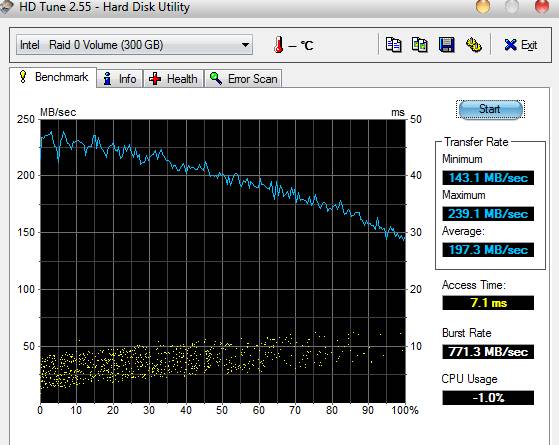
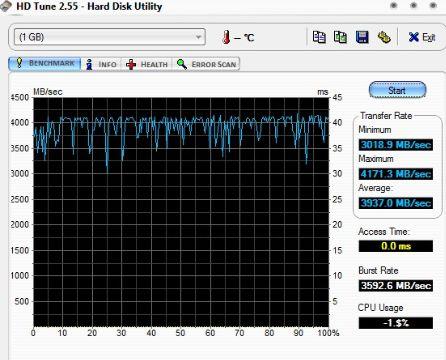
Где, на первом скриншоте, собственно, маленький беззащитный RAID 0 из двух дисков, а на втором непосредственно RAM-диск. Как Вы наверняка сами поняли, разница между скоростями, условно примерно, отличается где-то в 10 раз в сторону RAM-диска, а уж про время доступа (Access ) я вообще молчу. Скорость, само собой, измерялась согласно одной из статей, а именно «Как узнать скорость жесткого диска [HD Tune]».
к содержанию ↑
Кому будет полезна подобная производительность ram диска?
Да, в общем-то всем у кого есть много оперативки, тем более, что она сейчас стоит копейки (от 300 рублей за гигабайт DDR3). К тому же оно отлично подойдет и для Windows 10.
Особенно удобно будет тем у кого 8-ка гигабайт дома, как у меня. А уж владельцем серверов.. Впрочем, последние и сами знают, что с этим всем делать 🙂
к содержанию ↑
Зачем она, такая мощь ram диска, нужна?
Да в общем-то затем, что последнее в системе, что неиллюзорно проигрывает в производительности, — это жесткие диски. Посему, лично я, рекомендую дискозависимые программы таки перетаскивать на RAM-диски, т.е те самые о которых идет речь.
Вон, даже тот же, любимый мной Firefox, будучи хитро перенесенным вместе с профилем (расскажу отдельно), летает так как не летал с супер-мега-сонико-оптимизацией, хотя казалось, что куда уж быстрей 🙂
В общем и целом же, учитывая цену на оперативную память, лично мне, до сих пор не очень понятно, почему они, хотя бы частично, не заменили обычные hdd, тем более, что разница в скорости просто колоссальная.
к содержанию ↑
Как ram диск выглядит на практике?
Очень просто, а именно.. как обычный диск.

Если точнее, то программой создается виртуальный носитель, который использует часть оперативной памяти и предоставляет себя пользователю как обычные разделы в системе, т.е ничего сложного или специфичного в этом нет, зато с точки зрения практики — просто прелесть 🙂
Впрочем, в сторону лирику. Давайте к практике.
к содержанию ↑
Загрузка, установка и настройка ram диска
Собственно, как Вы поняли из заголовка, речь пойдет о замечательной бесплатной программе (с легким ограничением по максимальному размеру создаваемого диска) под названием Dataram RAMDisk, которая, собственно, помогает всему вышеописанному воплотится в жизнь.
Хочется отметить, что она чуть ли не единственная в своём сегменте, кто является бесплатным, из подобного рода программ (а так же вменяемо рабочим), чудом программисткой мысли. Поддерживаются даже все версии разрядностей всех Windows. Русского интерфейса, к сожалению, нету, но это не критично, благо там всё довольно просто и я Вам всё сейчас расскажу.
Скачать программу можно по этой ссылке, жмякнув по кнопке «Download It» слева. Установка предельно проста (состоит из одних «Next’ов»), поэтому на ней мы останавливаться не будем.
Итак, после установки и запуска (двойной клик по ярлыку «RAMDisk Configuration Utility») программы, Вы увидите следующее окно для настройки такой штуки, как ram диск:
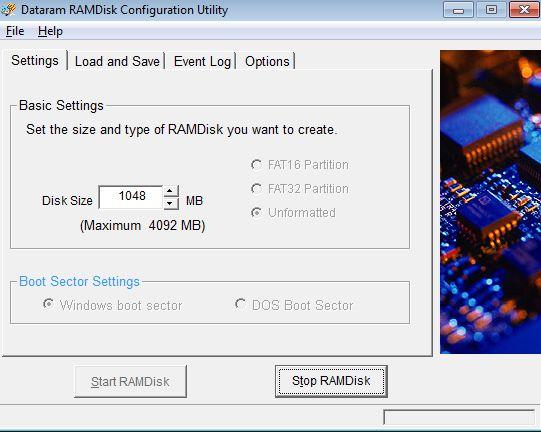
С некоторыми отличиями, ибо я показываю уже настроенную версию программы (с нуля показать сложно, ибо машинка, где пишется обзор, ныне активно использует раздел и остановить не представляется для меня возможным, т.к писать дальше будет трудно :)).
Давайте сразу пройдемся по тому как же это всё настроить так, чтобы было рабочим и как на скриншотах.
к содержанию ↑
Вкладка «Settings» и Ваш ram диск
Как видно из скрина выше, наша волшебная программа, первым делом, жалобно просит задать размер виртуального раздела в поле Disk Size. Для пробных целей можете пока сделать раздел размером 1 Гб, дабы потестировать, что вообще как.
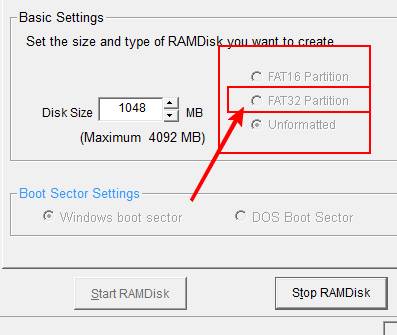
Далее выбираем тип организации файловой системы, а именно то, что указано справа от размеров, т.е FAT32/FAT16 (если нет возможности выбрать FAT32, то оставляем FAT16), а затем тип загрузочного сектора (Windows boot sector).
Примечание:
Не спешите нажимать «Start RAMDisk» (тем самым создав виртуальный диск), ибо сначала нужно все правильно настроить.
Теперь идем к вкладке «Load and Save» и здесь выставляем следующие параметры:
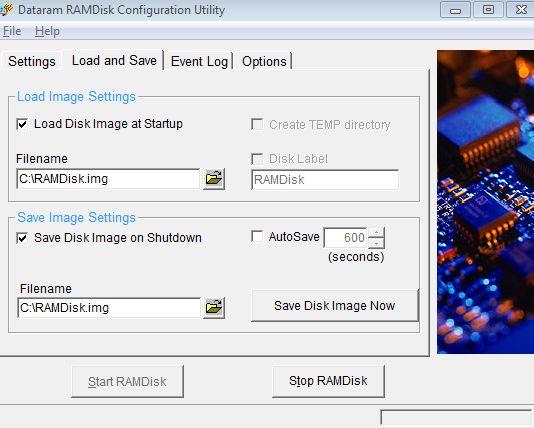
Здесь необходимо поставить галочку «Load Disk Image at Startup» и «Save Disk Image on Shutdown».
Фишка в том, что дабы содержимое нашего ram диск не терялось после выключения компьютера (а, как Вы надеюсь знаете, оперативная память очищается при перезагрузках/выключении, в отличии от жестких дисков) наш высокоскоростной раздел будет записываться в файл соответствующего размера, за что, собственно, отмечает поставленная нами галочка «Save Disk Image on Shutdown».
Первая же из них подгружает содержимое этого самого файла при старте системы.
- Путь, куда пишется файл ram диска (равный по объему тому, что мы задали на первой вкладке) задается под каждой из галочек, путём нажатия на изображение папки. Пути должны быть одинаковыми;
- Как вариант, можно еще поставить галочку «AutoSave» и задать время постоянного автосохранения на диск в файл, что поможет избежать проблем при неожиданной перезагрузке, синем экране смерти и всяких прочих внезапных ужасах с компьютером. У меня не стоит, т.к такого не бывает в принципе;
- Также можете присвоить какое-нибудь звучное название своему оперативному диску (поставив галочку «Disk Label» и указав имя). Создавать временную директорию («Create TEMP directory) не обязательно.
Ну и на вкладке «Options» давайте поставим последние две необходимых нам галочки, а именно, «Do not create backup file when saving disk image» и «Do not compress image file on NTFS filesystems».
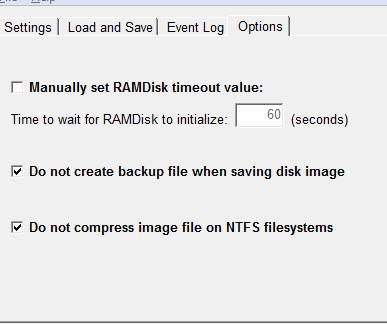
Первая, которая «Do not create», позволяет не создавать резервную копию файла при сохранении образа диска, дабы не было каши из сохранений и проблем с нагрузкой на дисковую подсистему. Вторая, которая «Do not compress», не сжимать файл-образ в файловой системе NTFS, которая, думаю, стоит у всех Вас.
По желанию можете еще поставить «Manually set RAMdisk out value» — это параметр, который позволяет вручную задать необходимое время идентификации ram диск (времени когда он определиться ОС как виртуальный диск), что удобно, если у Вас каша в автозагрузке и система грузится медленно.
Всё, проделав все настройки можно запускать диск, использовав кнопочку «Start RAMDisk».
к содержанию ↑
Послесловие
Я намеренно опустил варианты использования этого диска в оперативной памяти, упомянув лишь мельком о переносе браузера и дискозависимых программ. Суть этой «намерянности» не только в том, что я не хочу делать из статьи большую кашу-простыню, но и решил провести небольшой конкурс, а именно..
- Автор самой интересной и правильной идеи по использованию такого вот мега-шустрого диска получит от автора и проекта отличный хороший подарок, приятный и далеко не безделушный 😉
- Идеи пишите в комментариях, равно как и вопросы, дополнения, благодарности и всё остальное, что Вы любите писать 🙂
На сим пока всё, я побежал допиливать долгострои, так что завтра, к вечеру, можно ждать либо оба новых сайта, либо один наверняка, благо даже сервер уже под них давно закуплен 😉
Источник